Čestitam! Kupili ste svoj prvi iPad. Za mnoge nove uporabnike iPada so lahko preproste stvari, kot je iskanje/namestitev/brisanje aplikacij ali preprosto izklop in vklop iPada, težke. Ko prvič vklopite napravo, vas bo pri nastavitvi iPada vodil zelo preprost postopek. Po tem je vaš iPad pripravljen za uporabo. Tukaj je preprost vodnik za začetek in nekaj nasvetov za iPad, ki vam bodo pomagali pri učenju osnov uporabe iPada.
Vsebina
- iPad
- Zunanji gumbi
- Aplikacije: kaj so aplikacije – definicija aplikacij
- Kako najti aplikacije
- Večopravilnost iPada
- Kako izbrisati/organizirati aplikacije
- Baterija in polnjenje iPada
-
Posodabljanje programske opreme iOS
- Povezane objave:
iPad
iPad velja za najboljši tablični računalnik na trgu. Apple pravi, da je iPad "čarobno okno, kjer nič ne pride med vami in tem, kar imate radi." iPad upravljata z zaslonom na dotik in virtualno zaslonsko tipkovnico. Večina navigacije na iPadu se izvaja s preprostimi ukazi na dotik, kot je zagon aplikacije.

Zunanji gumbi
Kako izklopiti in vklopiti vaš iPad: iPad lahko izklopite tako, da nekajkrat pritisnete in držite gumb Sleep/Wake sekund, dokler se ne prikaže rdeči drsnik »potisnite za izklop«, nato uporabite funkcijo drsenja na zaslonu in iPad se bo zaprl dol. Če želite znova zagnati napravo, preprosto pritisnite in držite gumb Sleep/Wake, dokler ne vidite logotipa Apple.
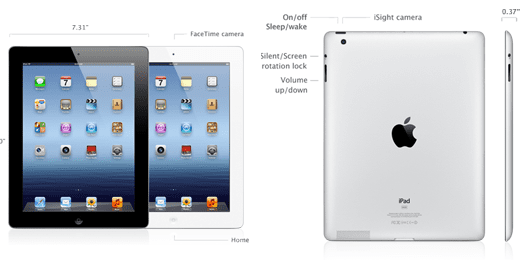
Kako ponastaviti napravo: Če želite napravo ponastaviti, samo pritisnite in držite gumb Sleep/Wake in Home gumb hkrati vsaj deset sekund (prezrite vrstico Slide to Power Off), dokler ne vidite Apple logotip. Upoštevajte, da bo ponastavitev zelo redko potrebna. Trdno ponastavite napravo samo, če imate težave z napravo iOS (npr. iPad se ne odziva).
Povezano:
- iPad zamrznjen, se ne odziva, kako popraviti
Stransko stikalo na iPadu lahko uporabite za zaklepanje usmerjenosti zaslona ali za izklop zvokov iPada (glasba, podcasti, filmi, videoposnetki in TV-oddaje so ne utišan.). Usmeritev zaslona iPada se samodejno spremeni glede na to, kako držite telefon. Številne aplikacije za iPad vam omogočajo ogled zaslona v pokončni ali ležeči orientaciji. Zasukajte iPad in tudi zaslon se zasuka ter samodejno prilagodi pogled, da se prilega novi usmeritvi zaslona. Vendar pa je lahko samodejni premik ležeče in portretne usmerjenosti v določenih situacijah moteč, na primer, ko berete v postelji.
Če želite spremeniti funkcijo stranskega stikala, tapnite Nastavitve > Splošno in izberite Zakleni vrtenje ali Utišaj. Če to nastavitev nastavite na utišanje, omogočite zaklepanje vrtenja tako, da dvokliknete gumb za dom, da prikažete nedavno uporabljene aplikacije, nato podrsnite od leve proti desni in tapnite gumb Zaklepanje vrtenja zaslona. Če ga nastavite na Zakleni vrtenje, omogočite izklop zvoka tako, da dvokliknete gumb za dom in nato tapnete gumb za izklop zvoka.

Povezano:
- Vrtenje mojega iPada je zaklenjeno navpično in ne morem odkleniti vrtenja, kako to rešim?
Gumb Domov je kot gumb »pojdi domov« in se uporablja za (A) prebujanje iPada, ko spi. (B) vrnite se na začetni zaslon, ko ste v kateri koli aplikaciji (aplikaciji). (C) prikličite vrstico za večopravilnost in (D) izhod, ko brišete/organizirate aplikacije.
Aplikacije: kaj so aplikacije – definicija aplikacij
Aplikacija (ali aplikacija) je programska oprema, zasnovana za delovanje na napravah iOS (kot so iPad, iPod, iPhone in Mac). Na voljo so prek Apple App Store. Nekatere aplikacije so brezplačne, druge pa imajo ceno. Plačljive aplikacije običajno spadajo nekje v razponu cen od 0,99 do 9,99 USD. Brezplačne aplikacije običajno vsebujejo nekaj oglasov, vgrajenih v program. iPad ima različne vgrajene aplikacije, vključno z, vendar ne omejeno na, Safari za brskanje po internetu, pošto za pošiljanje in prejemanje e-pošte, fotografij za organiziranje slikovnih datotek, FaceTime za video klic in sporočila za pošiljanje in prejemanje kratkih sporočila. Druge različice aplikacij so YouTube, Glasba, iTunes, App Store, iBooks, Maps, Notes, Calendar, Game Center, Videos in Camera.
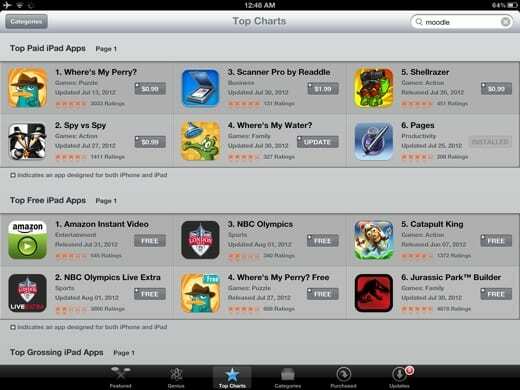
Kako najti aplikacije
Z več kot 40.000 aplikacijami za iPad je lahko težko najti najboljšo za tisto, kar želite. Za iskanje aplikacij lahko preprosto poiščete Google. Toda Google morda ne daje vedno najboljših rezultatov. Drug način je samo neposredno iskanje v App Store. Preprosto tapnite ikono App Store, kjer lahko razvrstite in poiščete aplikacije po kategorijah, priljubljenosti in ocenah uporabnikov.
Če želite kupiti/namestiti aplikacijo, tapnite sivi gumb s ceno (ali kjer piše Brezplačno). Po tem bo vaš iPad zahteval vaš Apple ID in geslo. Če nimate Apple ID-ja, ga lahko ustvarite tukaj.
Ko prenesete aplikacijo, se na zaslonu prikaže nova ikona za aplikacijo, tako da jo lahko zaženete s pritiskom na ikono.
Povezano:
- Aplikacija se ne prenaša/namesti, obtiča na »Čakanje ...« ali »Nalaganje ...«
- Aplikacija ne deluje: Kako odpraviti težave z aplikacijo, kupljeno v App Store
Večopravilnost iPada
Večopravilnost je funkcija iOS, ki omogoča, da se aplikacije izvajajo v ozadju, medtem ko uporabljate drugo aplikacijo. Med aplikacijami lahko preklapljate kadar koli. Če želite to narediti, dvokliknite gumb za dom in glavni zaslon bo zdrsnil s poti, da odprete nedavno uporabljene aplikacije. Večopravilnost tudi pomeni, da zapiranje aplikacije s pritiskom na gumb za dom ne zapre aplikacije. Če želite aplikacijo popolnoma zapreti iz različnih razlogov (npr. aplikacija se ne odziva), kliknite gumb Domov dvakrat, nato tapnite in držite aplikacijo, ki jo želite zapreti, dokler se ne potrese, nato tapnite minus (-), da jo zaprete.

Kako izbrisati/organizirati aplikacije
Če imate veliko aplikacij, boste imeli več zaslonov; med zasloni se lahko pomikate tako, da s prstom povlečete po iPadu. Morda boste želeli tudi svoje aplikacije organizirati v mape ali jih premakniti samo iz kakršnega koli razloga. Če želite premakniti aplikacije, se s prstom dotaknite ikone aplikacije, ki jo želite premakniti, in jo pridržite, dokler se vse ikone na zaslonu ne začnejo premikati. Nato lahko s prstom premaknete ikone aplikacij in jih povlečete na želeno lokacijo. Ustvarite lahko tudi mape za shranjevanje skupin aplikacij (npr. igre, finance, novice itd.). Če želite to narediti, tapnite in pridržite katero koli aplikacijo; ko se premikajo, povlecite eno ikono aplikacije na drugo, da ustvarite mapo.
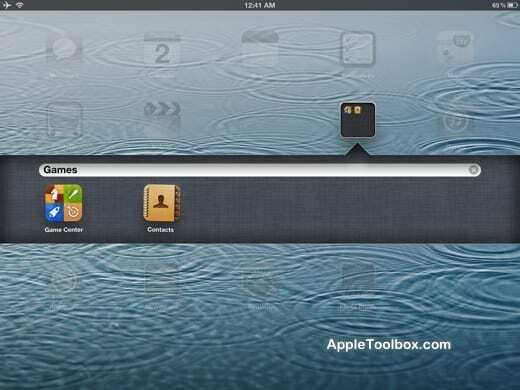
Če želite odstraniti aplikacijo iz iPada, se preprosto dotaknite in pridržite aplikacijo, ki se je želite znebiti, dokler se ikone ne začnejo premikati; videli boste malo X. Dotaknite se tega X in ko ste pozvani, se dotaknite Izbriši. Če ne vidite majhnega X, je verjetno zato, ker je brisanje aplikacij na vašem iPadu omejeno. Ker je odstranjevanje aplikacij tako preprosto, boste morda želeli omejiti brisanje aplikacij, še posebej, če svojo napravo delite s svojimi otroki. prosim glej ta članek za več informacij. Poleg tega ne morete izbrisati vgrajenih aplikacij (ne bodo imele »x«), ki so bile nameščene na vašem iPadu; ki vključuje Safari, iTunes, App Store, fotografije itd.
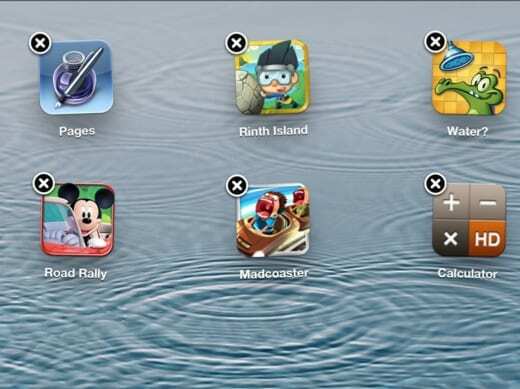
Pomembno je tudi omeniti, da ko izbrišete aplikacijo, jo lahko pozneje še vedno znova prenesete, kar pomeni, da vam ni treba znova kupiti. Prosim poglej Ta članek.
Ko končate z organiziranjem aplikacij za iPad, ustavite premikanje s klikom na gumb Domov.
Baterija in polnjenje iPada
Popolnoma napolnjen iPad pomeni približno deset ur uporabe. Z upoštevanjem preprostih nasvetov lahko podaljšate življenjsko dobo baterije in življenjsko dobo baterije vašega iPada. Prosim poglej Ta članek za več informacij. Upoštevajte tudi, da povezava iPada z računalnikom prek USB-ja morda ne bo polnila iPada, ker vaš računalnik morda ne zagotavlja dovolj energije za polnjenje naprave, razen če ima USB vrata z visoko močjo.
Povezano:
- iPhone/iPad se polni, ko je priključen
Posodabljanje programske opreme iOS
Z vsako izdajo iOS-a Apple uvaja nove funkcije. Zato boste morda želeli posodobiti programsko opremo iOS. Če želite to narediti, samo tapnite Nastavitve > Splošno > Posodobitev programske opreme. iPad bo preveril posodobitve in če je na voljo, jo lahko samodejno prenesete.
Povezano:
- Odpravljanje težav z iPadom, Kako odpraviti težave z iPadom
- iPad deluje počasi? Kako pospešiti počasen iPad
- Kako pravilno vzdrževati svoje naprave iOS: iPad, iPhone in iPod

Obseden s tehnologijo od zgodnjega prihoda A/UX na Apple, je Sudz (SK) odgovoren za uredniško vodenje AppleToolBoxa. Ima sedež v Los Angelesu, CA.
Sudz je specializiran za pokrivanje vseh stvari macOS, saj je v preteklih letih pregledal na desetine razvoja OS X in macOS.
V prejšnjem življenju je Sudz delal in pomagal podjetjem na seznamu Fortune 100 pri njihovih željah glede tehnologije in poslovne transformacije.